In Publisher kunt u hyperlinks maken naar bestanden, webpagina's, e-mailadressen, andere pagina's in een webpublicatie en specifieke locaties op webpagina's (ook wel bladwijzers genoemd) met behulp van de knop Hyperlink op het tabblad Invoegen.
Een hyperlink naar een locatie op internet maken
-
Selecteer de tekst of afbeelding die u als hyperlink wilt weergeven.
-
Klik op het tabblad Invoegen op Hyperlink.

U kunt ook met de rechtermuisknop op de tekst of afbeelding klikken en op Hyperlink klikken in het snelmenu.
-
Typ of plak de koppeling in het vak Adres in het vak Hyperlink invoegen.
Notities:
-
Als u het vak Adres niet ziet, controleert u of Bestaand bestand of webpagina is ingeschakeld onder Koppelen aan.
-
Als u het adres van de hyperlink niet weet, klikt u op Surfen op het web

-
Tip: Als u een hyperlink wilt volgen van een webpublicatie voordat u deze op internet publiceert, houdt u Ctrl ingedrukt terwijl u op de gekoppelde tekst of afbeelding klikt.
Een hyperlink maken naar een bestand op uw computer
U kunt een hyperlink toevoegen aan een bestand op uw computer of aan een nieuw bestand dat u wilt maken op uw computer.
-
Selecteer de tekst of afbeelding die u als hyperlink wilt weergeven.
-
Klik op het tabblad Invoegen op Hyperlink.

-
Voer onder Koppelen aan een van de volgende handelingen uit:
-
Als u een koppeling wilt maken naar een bestaand bestand, klikt u onder Koppelen aan op Bestaand bestand of webpagina en navigeert u vervolgens naar het bestand vanuit de lijst Zoeken in of de lijst Met huidige mappen.
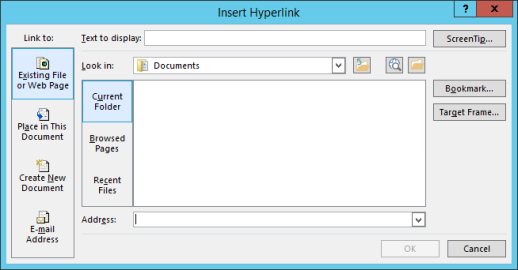
-
Als u een nieuw, leeg bestand wilt maken en hiernaar een koppeling wilt maken, klikt u op Nieuw Document maken onder Koppelen aan, typt u een naam voor het nieuwe bestand en gebruikt u de locatie die wordt weergegeven onder Volledig pad of bladert u naar een andere opslaglocatie door op Wijzigen te klikken. U kunt ook de optie Het nieuwe document later bewerken kiezen of het document openen en de optie Het nieuwe document nu bewerken kiezen.
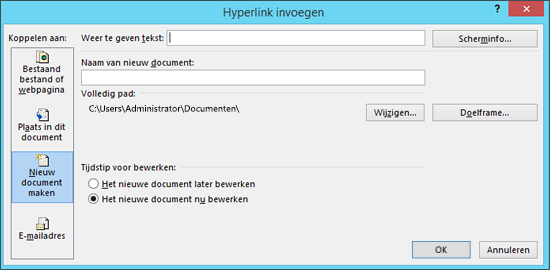
-
Tip: Als u een hyperlink wilt volgen, houdt u Ctrl ingedrukt terwijl u op de gekoppelde tekst of afbeelding klikt.
Een hyperlink naar een nieuw e-mailbericht maken
-
Selecteer de tekst of afbeelding die u als hyperlink wilt weergeven.
-
Klik op het tabblad Invoegen op Hyperlink

U kunt ook met de rechtermuisknop op de tekst of afbeelding klikken en op Hyperlink klikken in het snelmenu.
-
Klik op E-mailadres onder Koppelen aan.
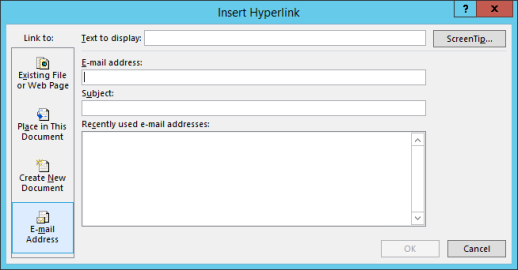
-
Typ het gewenste e-mailadres in het vak E-mailadres of selecteer een adres in de lijst Laatst gebruikte e-mailadressen.
-
Typ het onderwerp van het bericht in het vak Onderwerp.
Opmerking: In bepaalde webbrowsers en e-mailprogramma's wordt de onderwerpregel mogelijk niet herkend.
Tip: Als u een hyperlink wilt volgen van een webpublicatie voordat u deze op internet publiceert, houdt u Ctrl ingedrukt terwijl u op de gekoppelde tekst of afbeelding klikt.
Een hyperlink maken voor een andere pagina in uw publicatie
-
Selecteer de tekst of afbeelding die u als hyperlink wilt weergeven.
-
Klik op het tabblad Invoegen op Hyperlink

U kunt ook met de rechtermuisknop op de tekst of afbeelding klikken en op Hyperlink klikken in het snelmenu.
-
Klik onder Koppelen aan op Plaats in dit document.
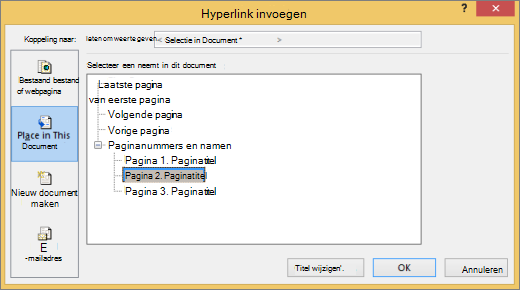
-
Selecteer de 3D-pagina.
Tip: Als u een hyperlink wilt volgen van een webpublicatie voordat u deze op internet publiceert, houdt u Ctrl ingedrukt terwijl u op de gekoppelde tekst of afbeelding klikt.










